Cara Menambah Barang Varian (Kasir Pintar POS)
Fitur Tambah Barang Varian mempermudah Anda sebagai pemilik usaha (owner) dalam menambahkan data barang tipe varian serta mengatur harga barang dalam tipe varian lain seperti varian warna, ukuran, dan lain-lain.
Fitur tambah barang multisatuan dapat diakses menggunakan akun owner dan staf, berikut syarat dan ketentuan untuk mengakses fitur tambah barang varian di aplikasi Kasir Pintar POS:
- Berlangganan Kasir Pintar Pro + Plugin Bisnis untuk mengakses fitur melalui aplikasi Kasir Pintar POS (versi iOS).
- Berlangganan Kasir Pintar Pro + Plugin Desktop untuk mengakses fitur melalui aplikasi Kasir Pintar POS (versi Desktop).
Sebagai contoh, Karis sebagai pemilik Toko Karis Wear akan menambahkan produk baru yaitu Jaket Kulit dengan harga yang berbeda untuk varian ukuran S, M, L, dan XL. Berikut merupakan daftar harga yang akan ditambahkan oleh Karis :
- Harga untuk Jaket Kulit ukuran S = Rp 65.000
- Harga untuk Jaket Kulit ukuran M = Rp 70.000
- Harga untuk Jaket Kulit ukuran L = Rp 75.000
- Harga untuk Jaket Kulit ukuran XL = Rp 80.000
Berikut merupakan cara menambah barang varian melalui aplikasi Kasir Pintar POS versi iOS dan Desktop:
1. Kasir Pintar POS (iOS)
Berikut merupakan cara menambah barang varian melalui aplikasi Kasir Pintar POS versi iOS:
- Buka aplikasi Kasir Pintar POS, lalu klik ikon garis tiga untuk membuka menu sidebar.

Pilih menu Manajemen.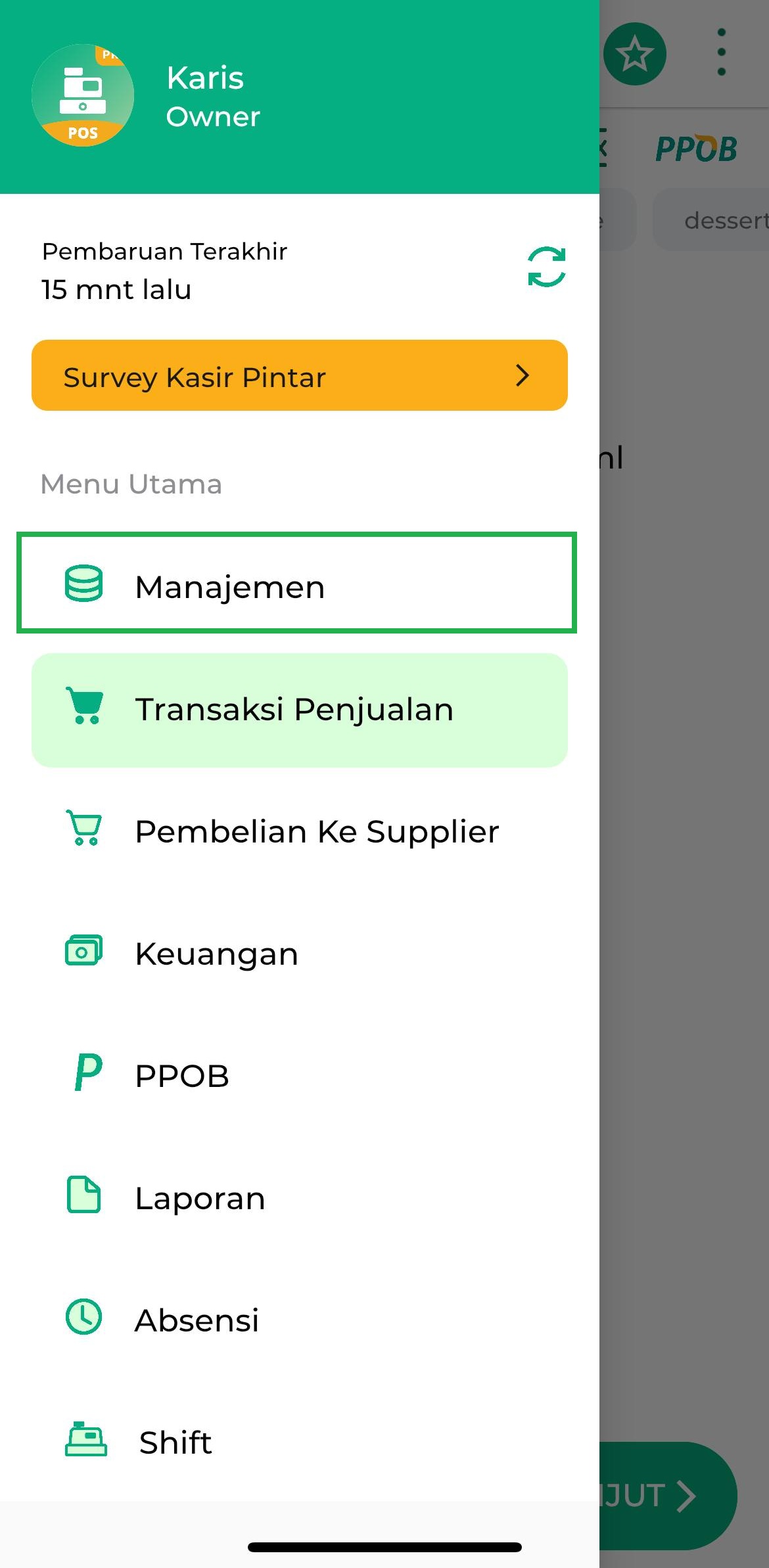
- Pilih submenu Barang atau Jasa.
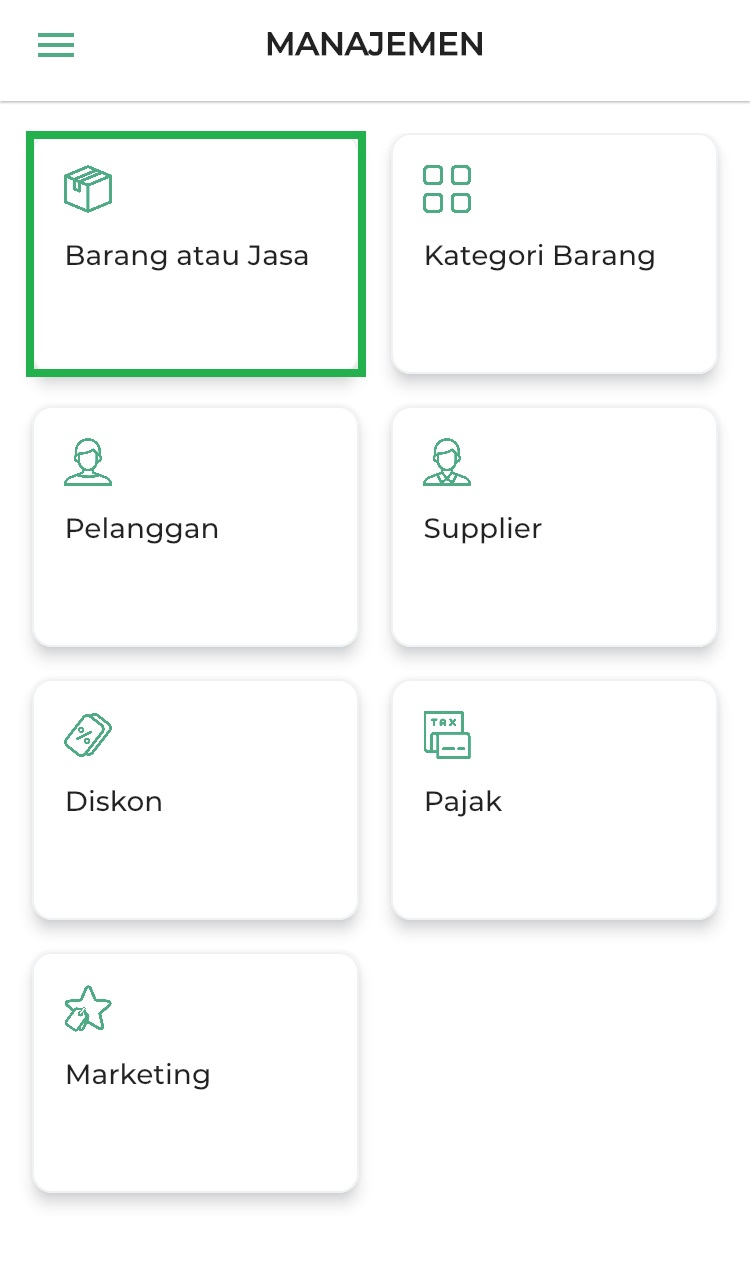
Klik tombol Tambah Barang.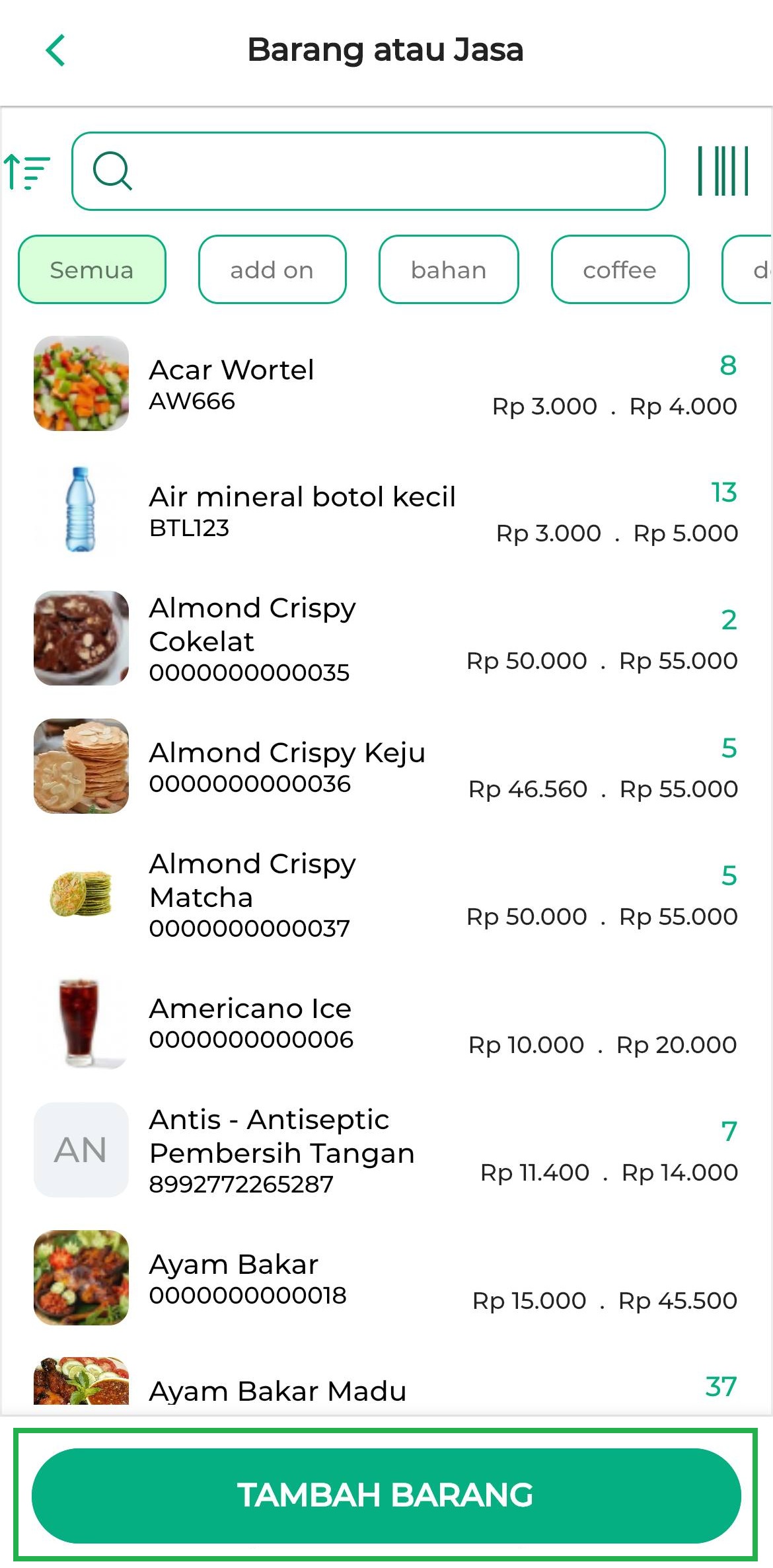
- Pastikan Anda sudah melengkapi informasi barang yang dibutuhkan seperti:
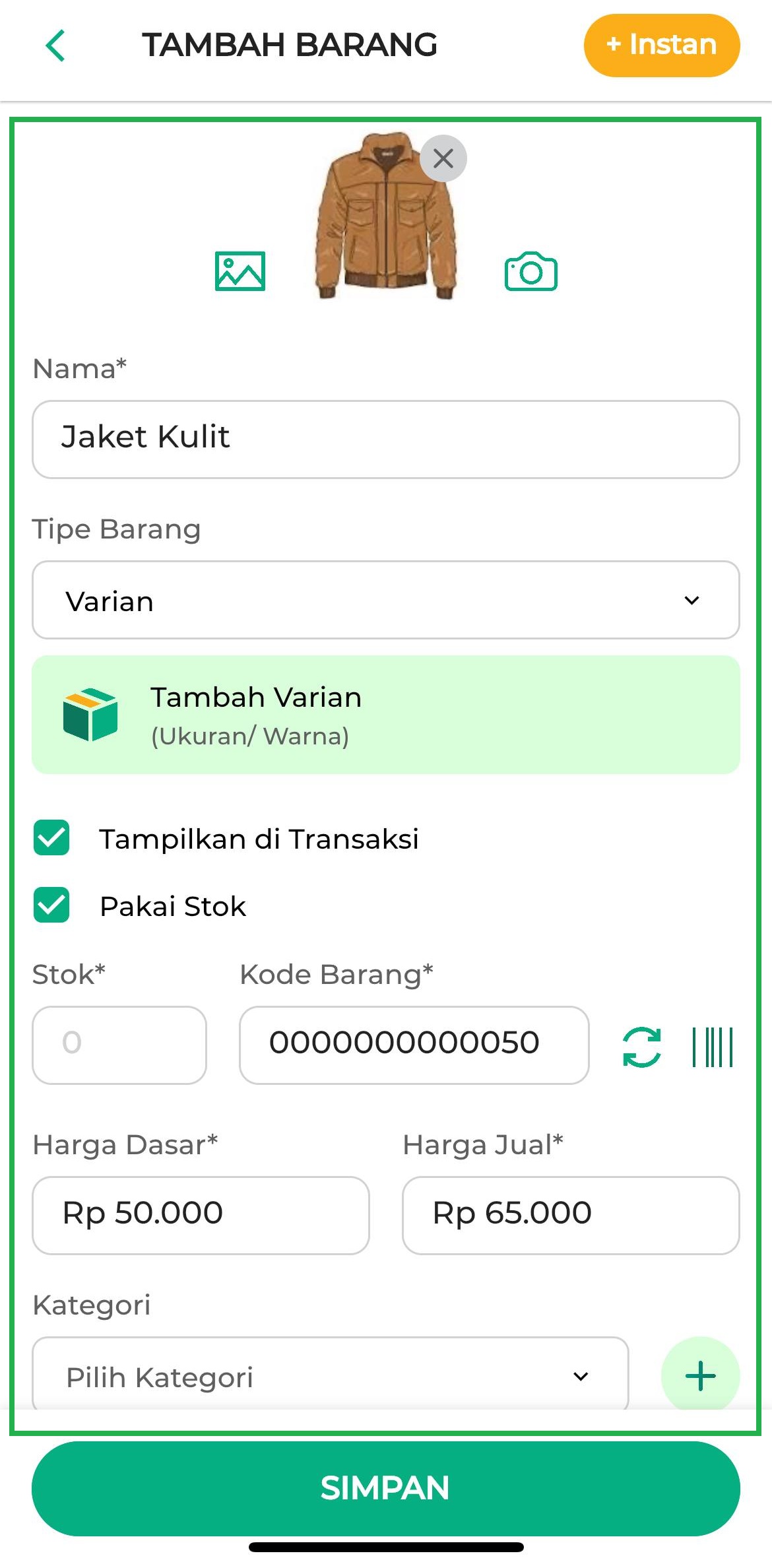
- Masukkan gambar barang sesuai kebutuhan, klik panduan ini untuk penjelasan yang lebih lengkap.
- Isi kolom Nama dengan nama barang sesuai kebutuhan Anda.
Sebagai contoh, Karis menambahkan barang “Jaket Kulit” - Klik kolom Tipe Barang, lalu pilih tipe barang Varian.
- Centang opsi Tampilkan Di Transaksi dan Pakai Stok.
- Tambahkan kode barang di kolom Kode. Klik panduan ini untuk penjelasan lengkap terkait cara menambahkan kode barang.
- Isi kolom Kategori sesuai kebutuhan.
Catatan: Kolom harga dasar dan harga jual tidak wajib diisi.
- Apabila sudah melengkapi informasi data barang yang dibutuhkan, klik Tambah Varian (Ukuran/Warna).
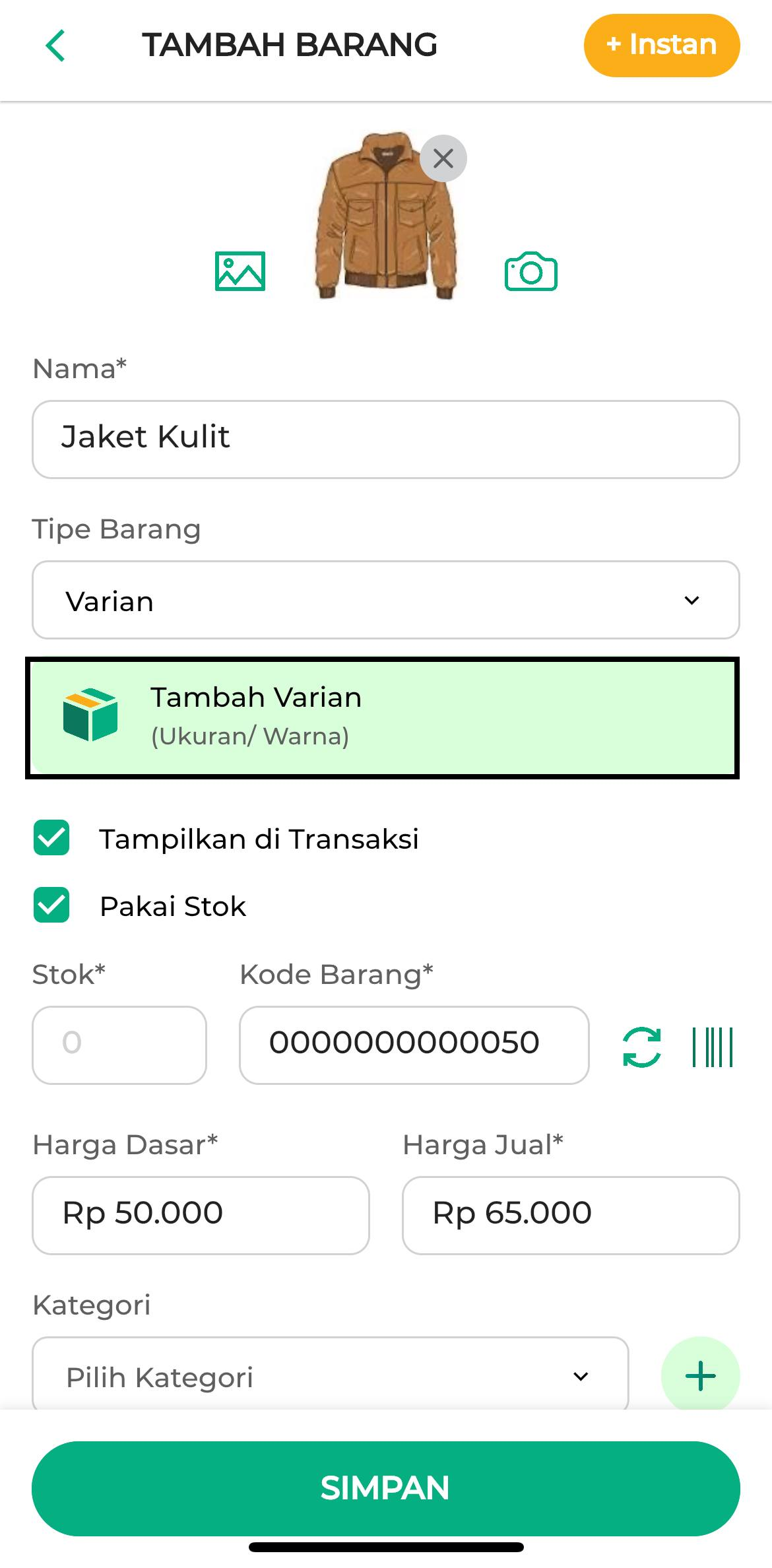
Berikut merupakan tampilan halaman Tambah Varian yang akan digunakan untuk menambahkan data varian.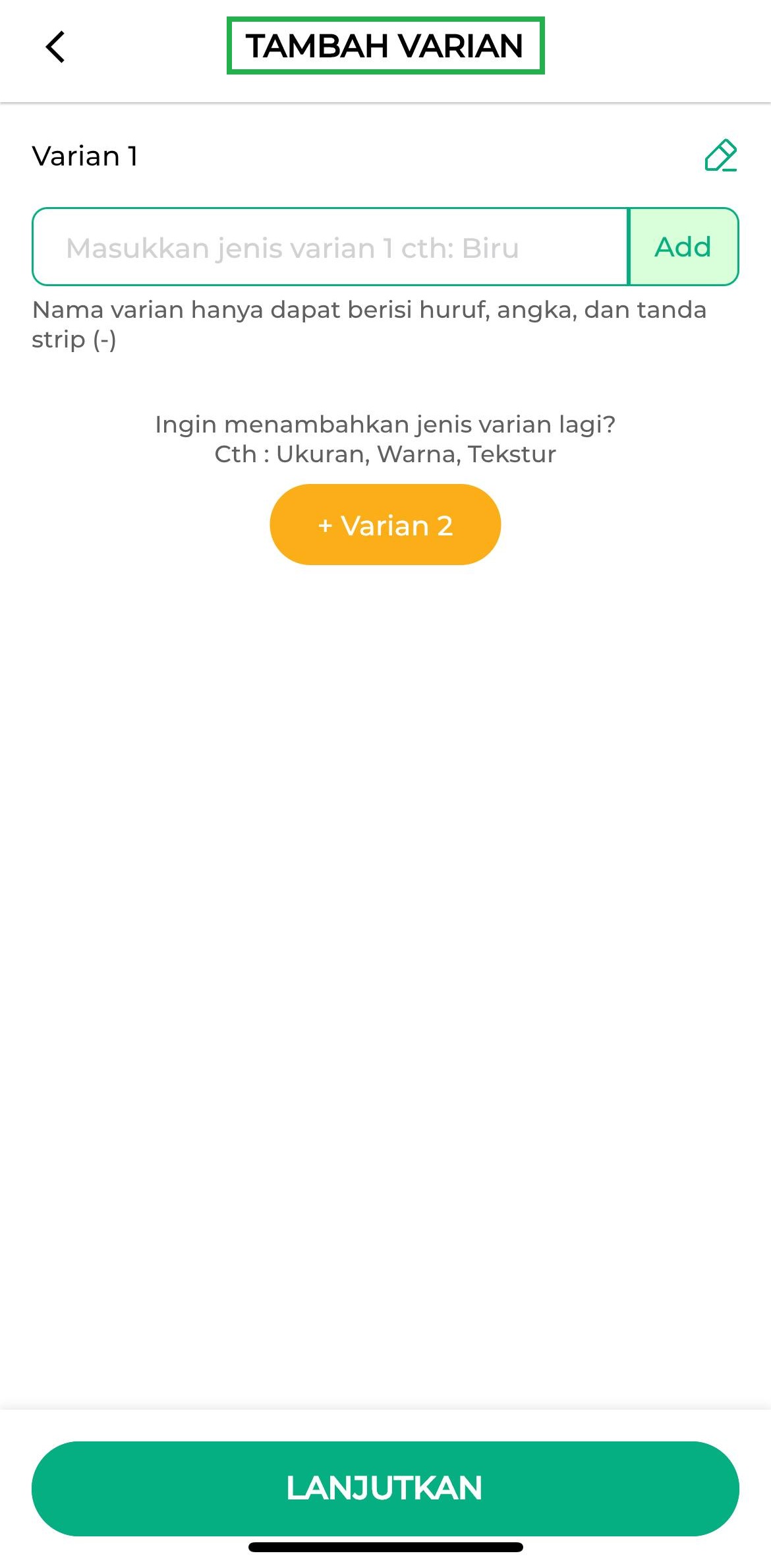
- Klik ikon pensil untuk mengubah nama varian.
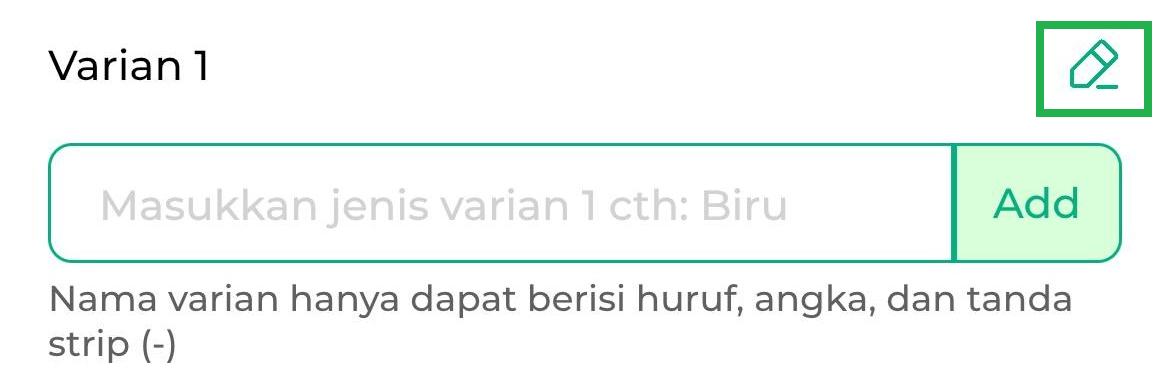
Masukkan nama varian sesuai dengan kebutuhan Anda. Lalu, klik Set Judul.
Contoh: Karis ingin menggunakan nama varian = Ukuran.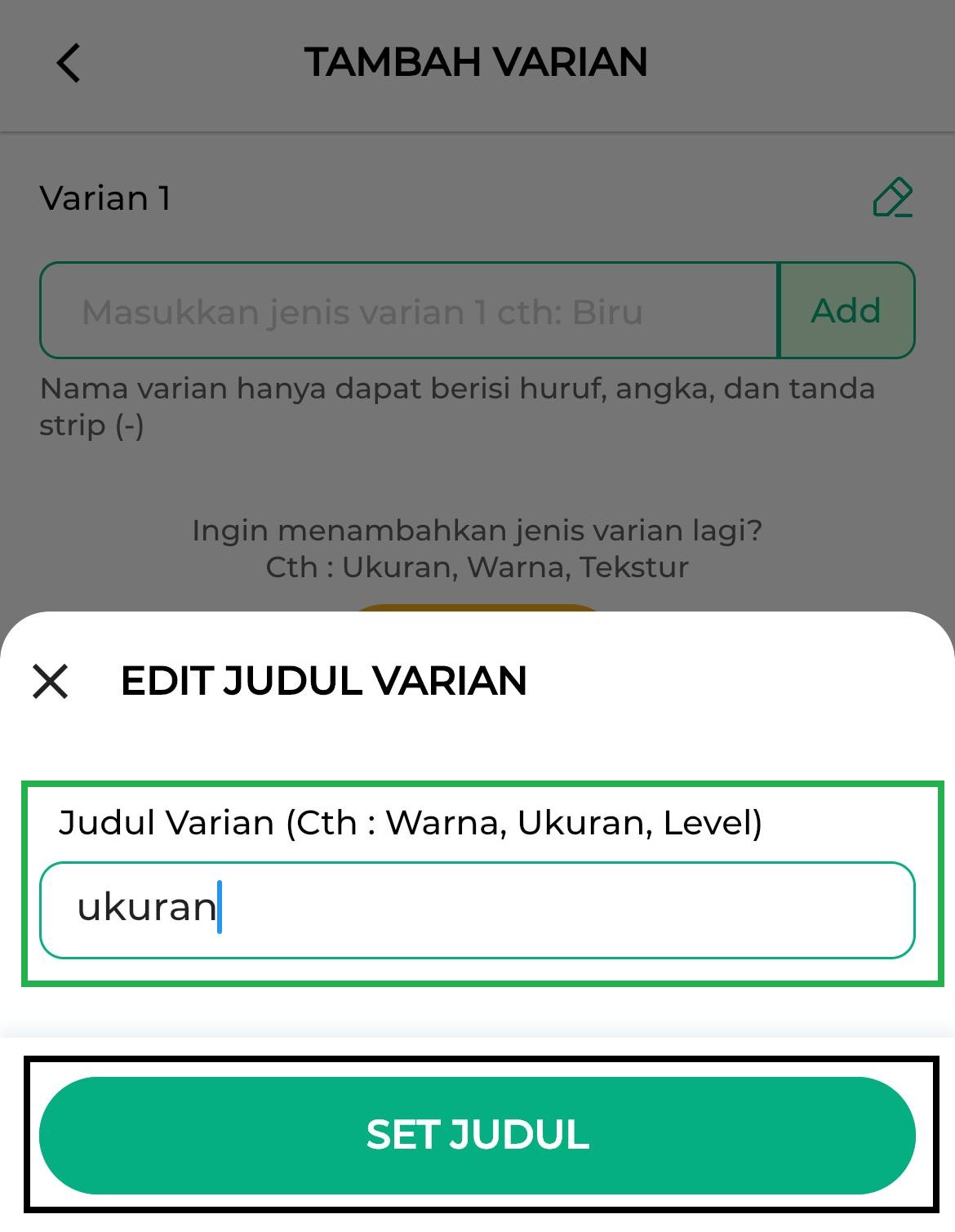
- Isi tipe varian pada kolom yang telah disediakan. Kemudian, klik tulisan Add/Tambah untuk menyimpan data tipe varian.
Contoh nama varian yang digunakan Karis = Ukuran
Contoh tipe varian Ukuran = S, M, L, XL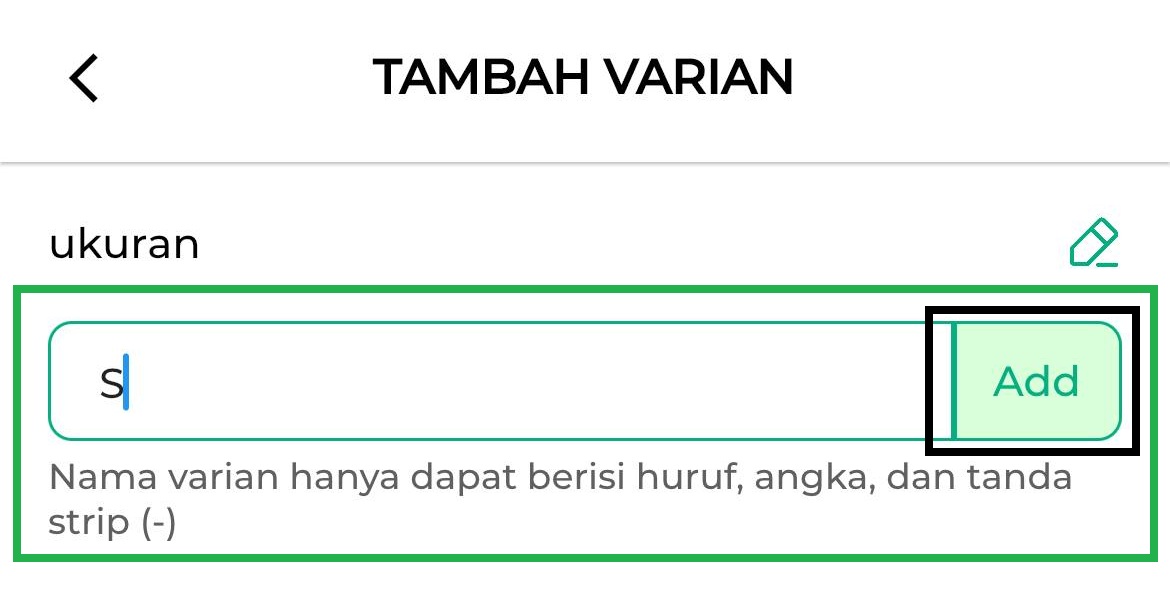
Berikut merupakan contoh tampilan tipe varian yang sudah ditambahkan, lalu klik tombol Lanjutkan untuk melengkapi data barang variasi yang akan dijual.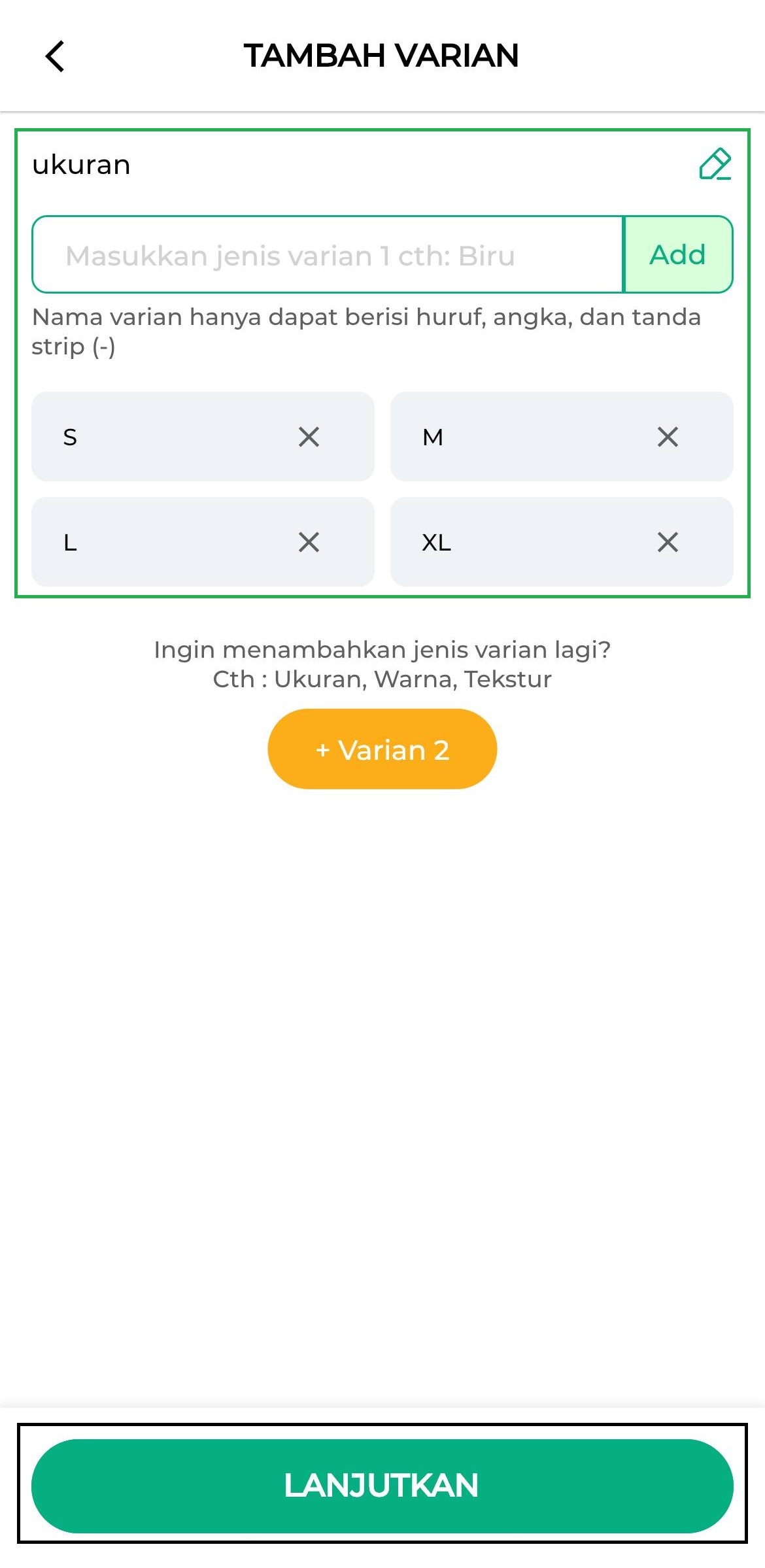
- Lengkapi data barang pada halaman isi data variasi berikut:
– Barcode/SKU: Masukkan kode barang (barcode/SKU) yang sesuai.
– Stok: Isi jumlah stok tiap variasi barang.
– Harga Beli: Masukkan harga beli tiap variasi barang.
– Harga Jual: Masukkan harga jual tiap variasi barang.
Jika Anda telah mengisi semua data barang, klik Simpan.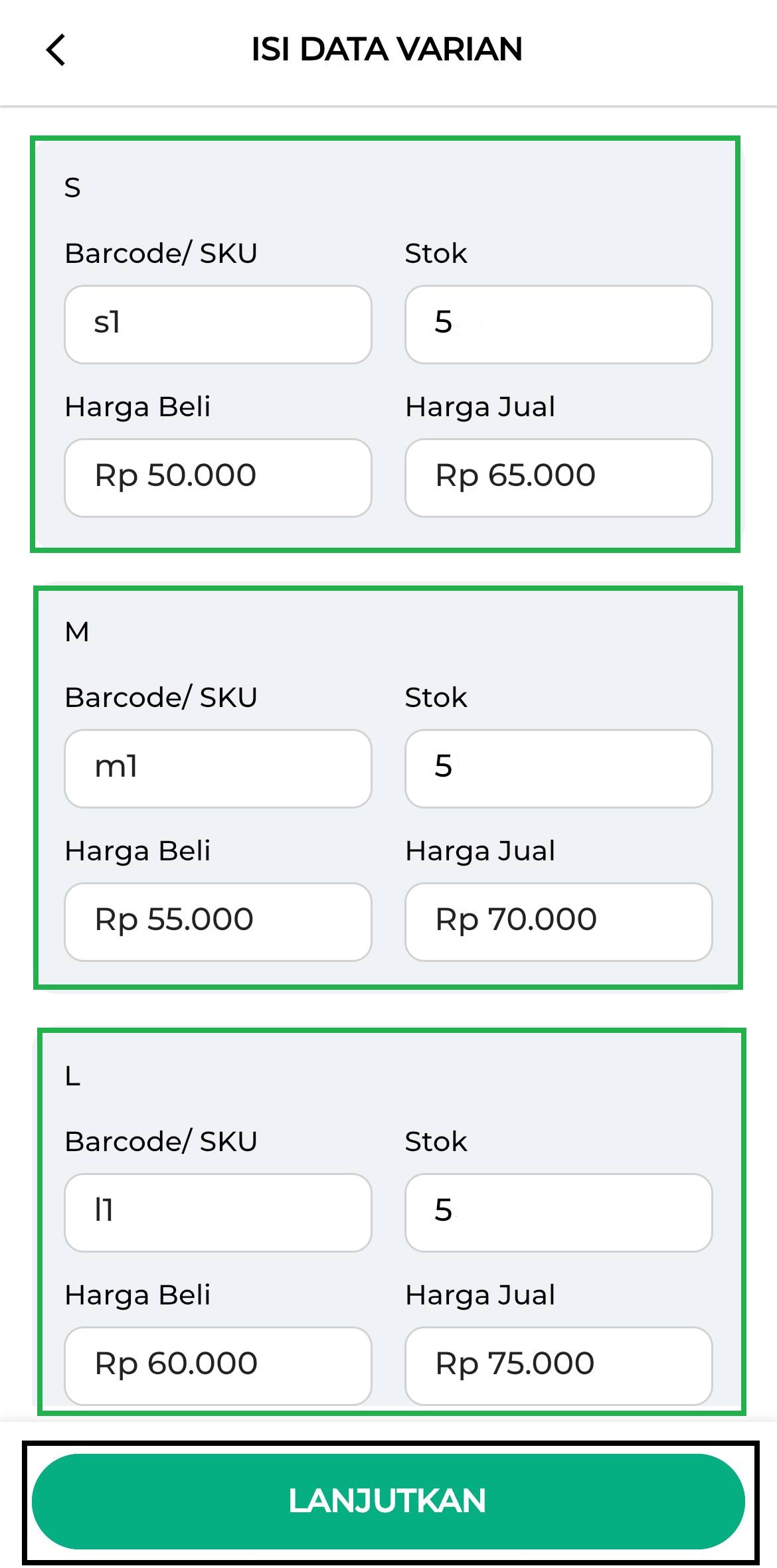
Catatan: Untuk menambahkan variasi ukuran lain, silakan mengulangi langkah pada nomor 6 hingga 8. - Berikut merupakan contoh tampilan barang varian yang sudah ditambahkan.
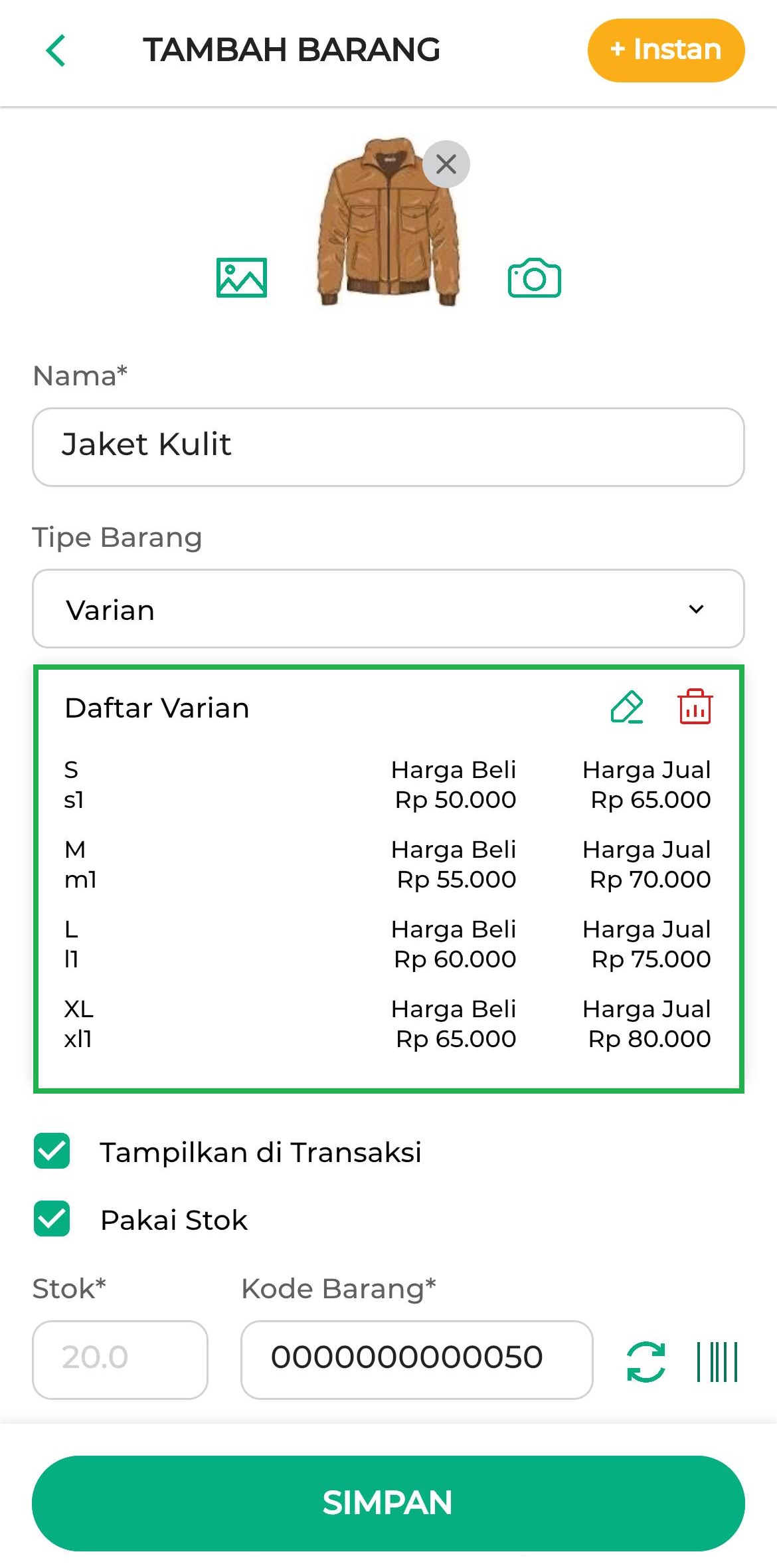
- Geser ke bawah untuk melengkapi informasi lain yang diperlukan, lalu klik tulisan Tampilkan Lebih Banyak. Penjelasan selengkapnya bisa klik disini.

- Jika informasi barang sudah lengkap, klik Simpan untuk menyimpan data barang tipe Varian.
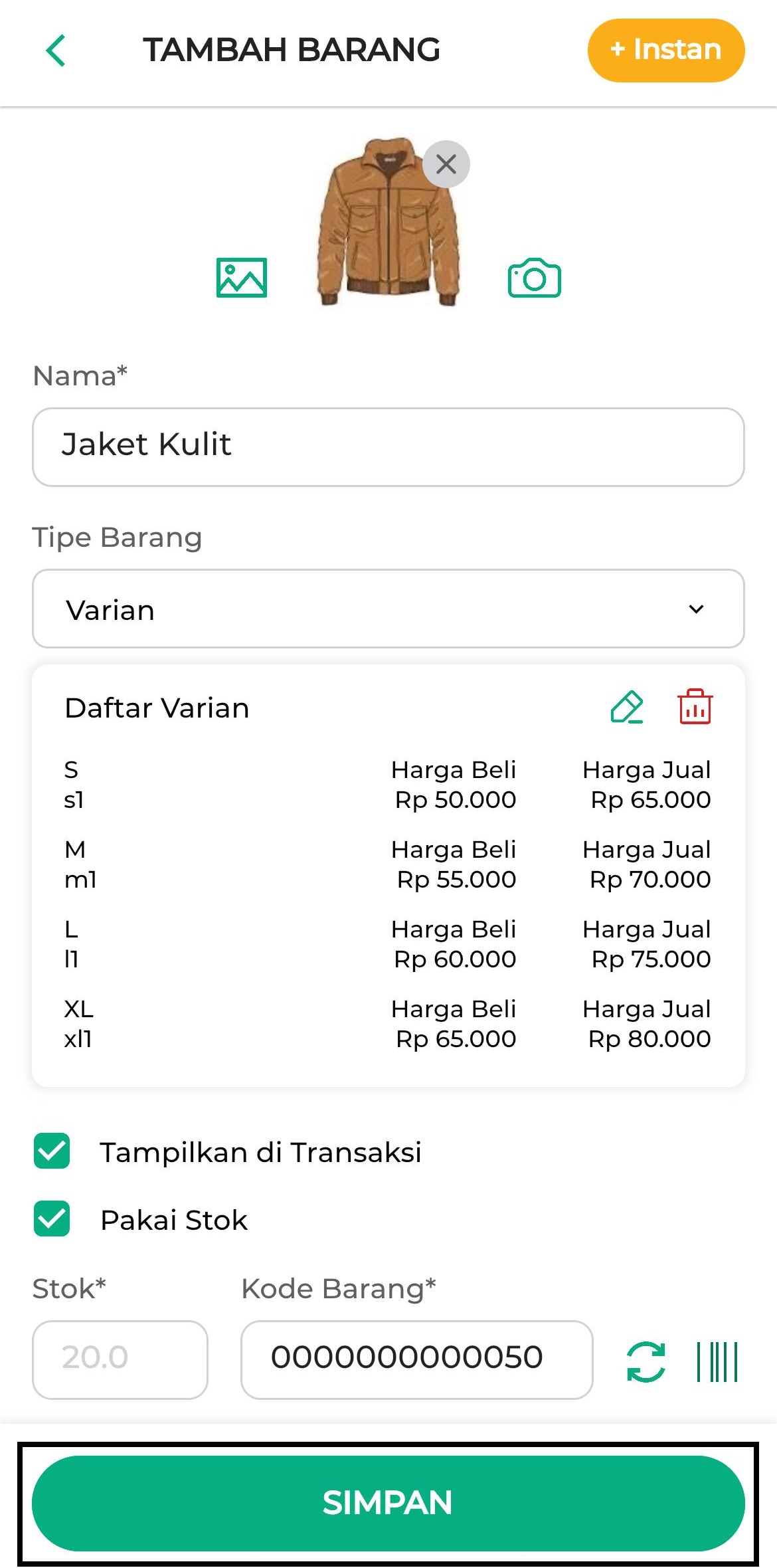
Sistem akan menampilkan pop-up simpan barang seperti pada tampilan berikut, klik Iya untuk konfirmasi.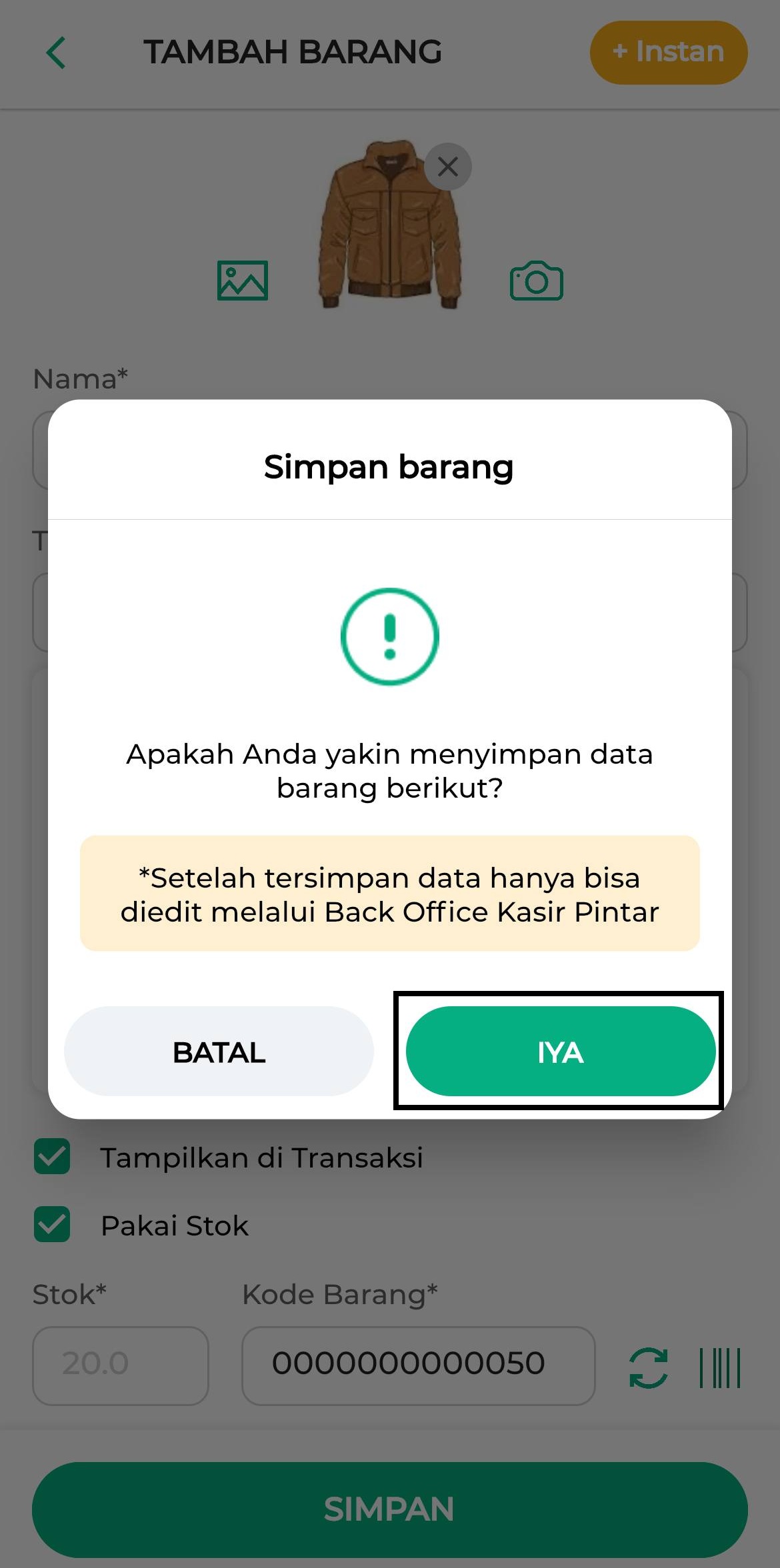
Berikut merupakan contoh tampilan barang varian yang berhasil dibuat melalui aplikasi Kasir Pintar POS versi iOS.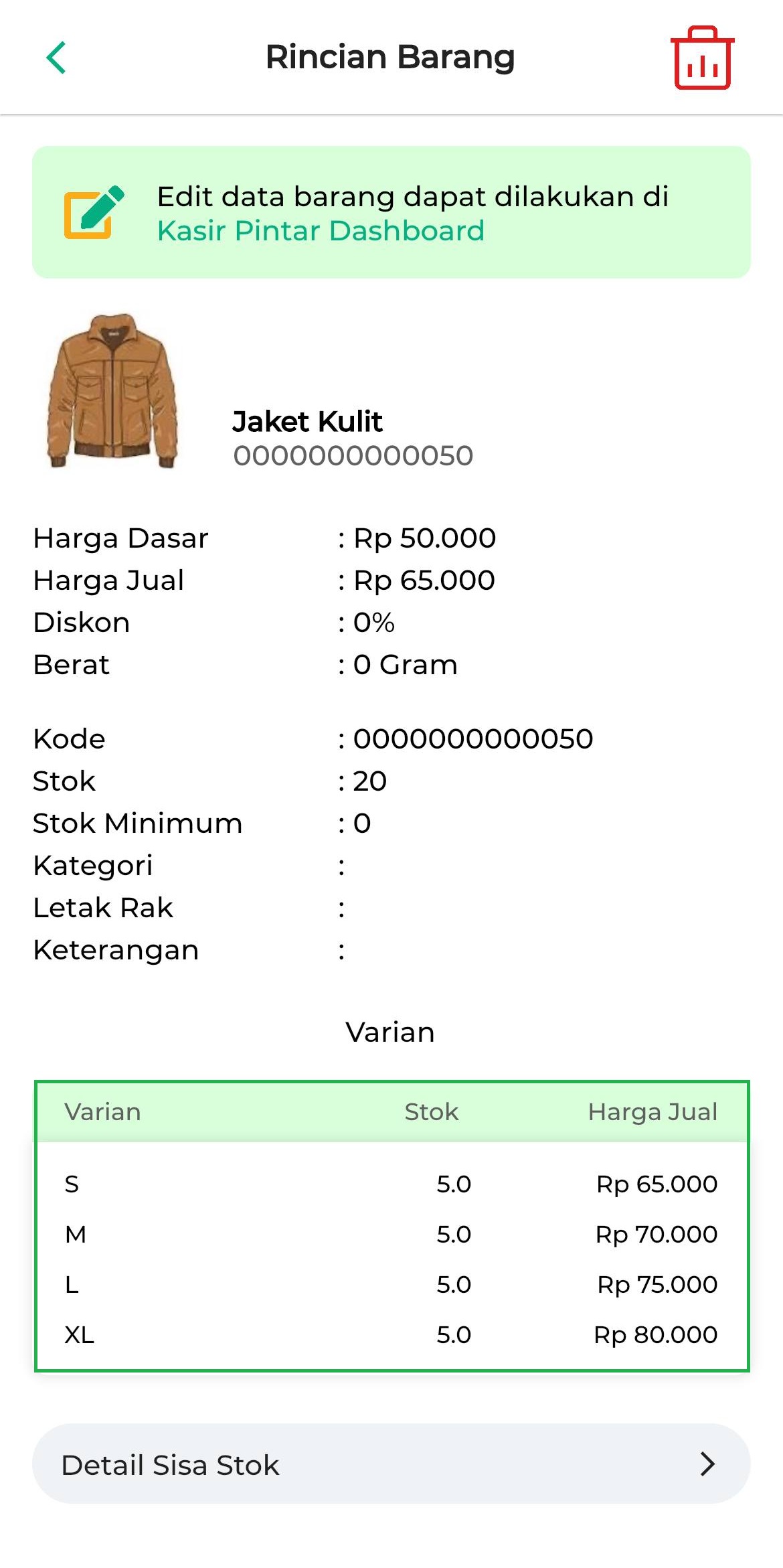
Selamat Mencoba!
2. Kasir Pintar POS (Desktop)
Berikut merupakan cara menambah barang varian melalui aplikasi Kasir Pintar POS versi Desktop (Windows & MacOS) :
- Buka aplikasi Kasir Pintar POS, lalu klik ikon garis tiga untuk membuka menu sidebar.

Pilih menu Manajemen.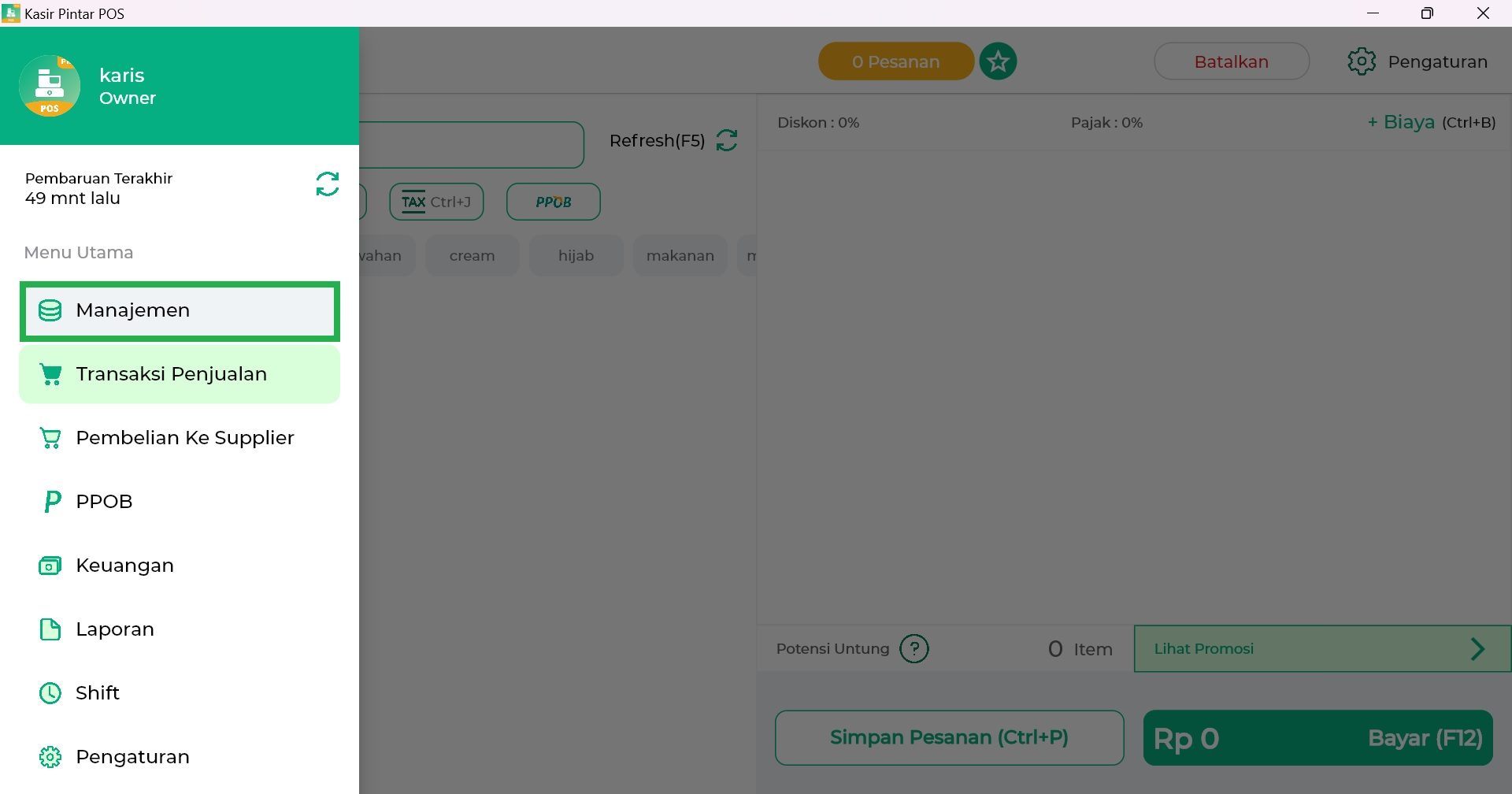
- Pilih submenu Barang dan Jasa.
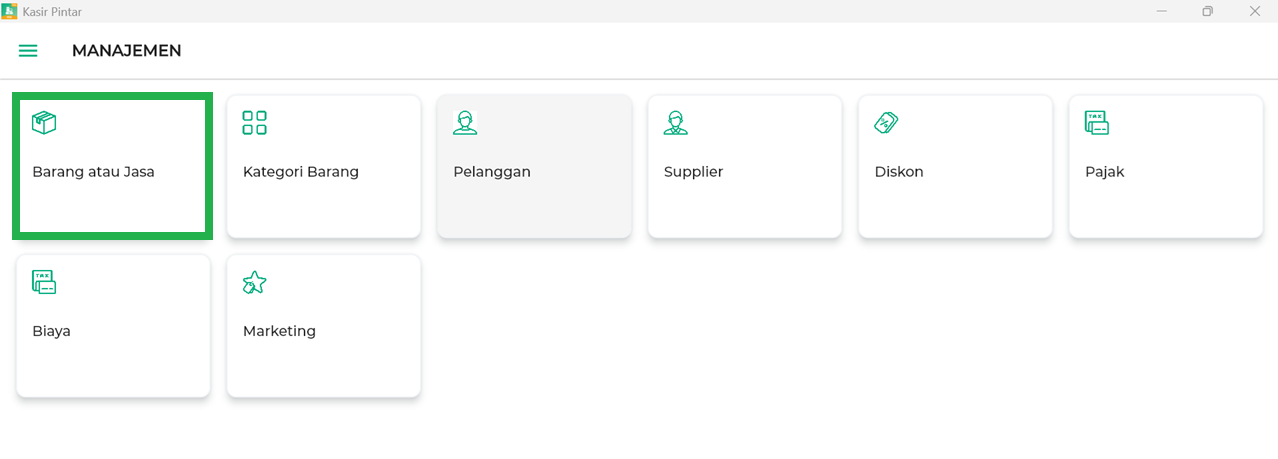
Klik tombol Tambah Barang.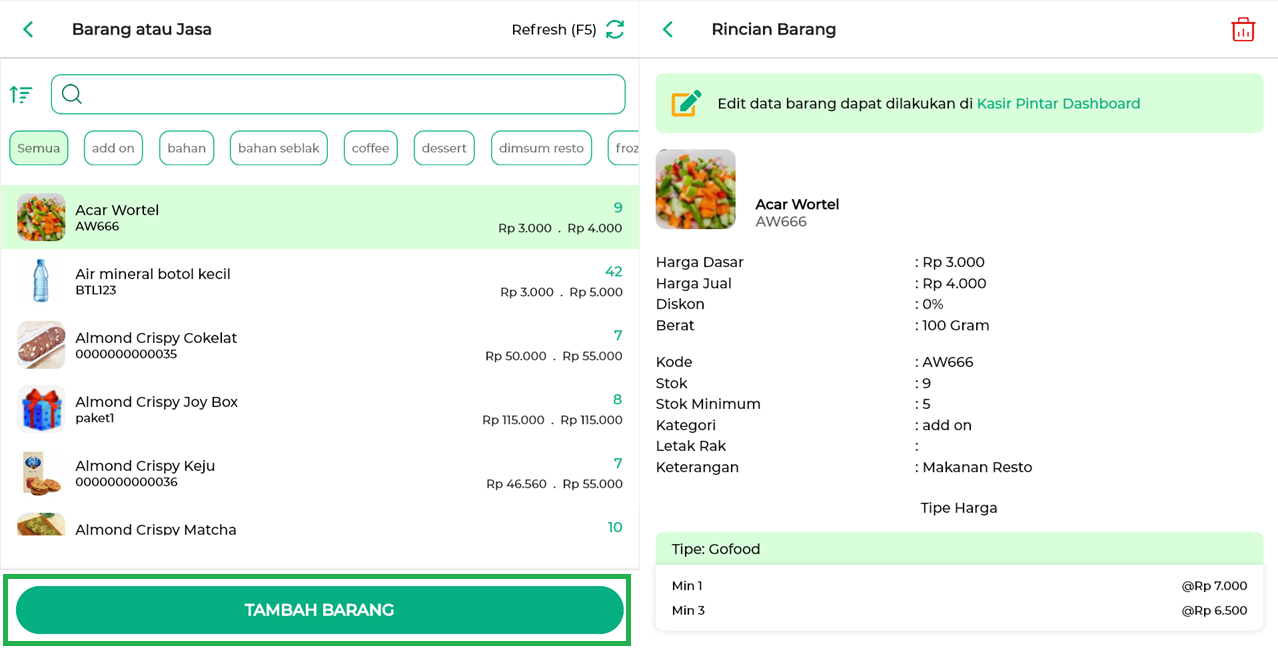
- Pastikan Anda sudah melengkapi informasi barang yang dibutuhkan seperti:
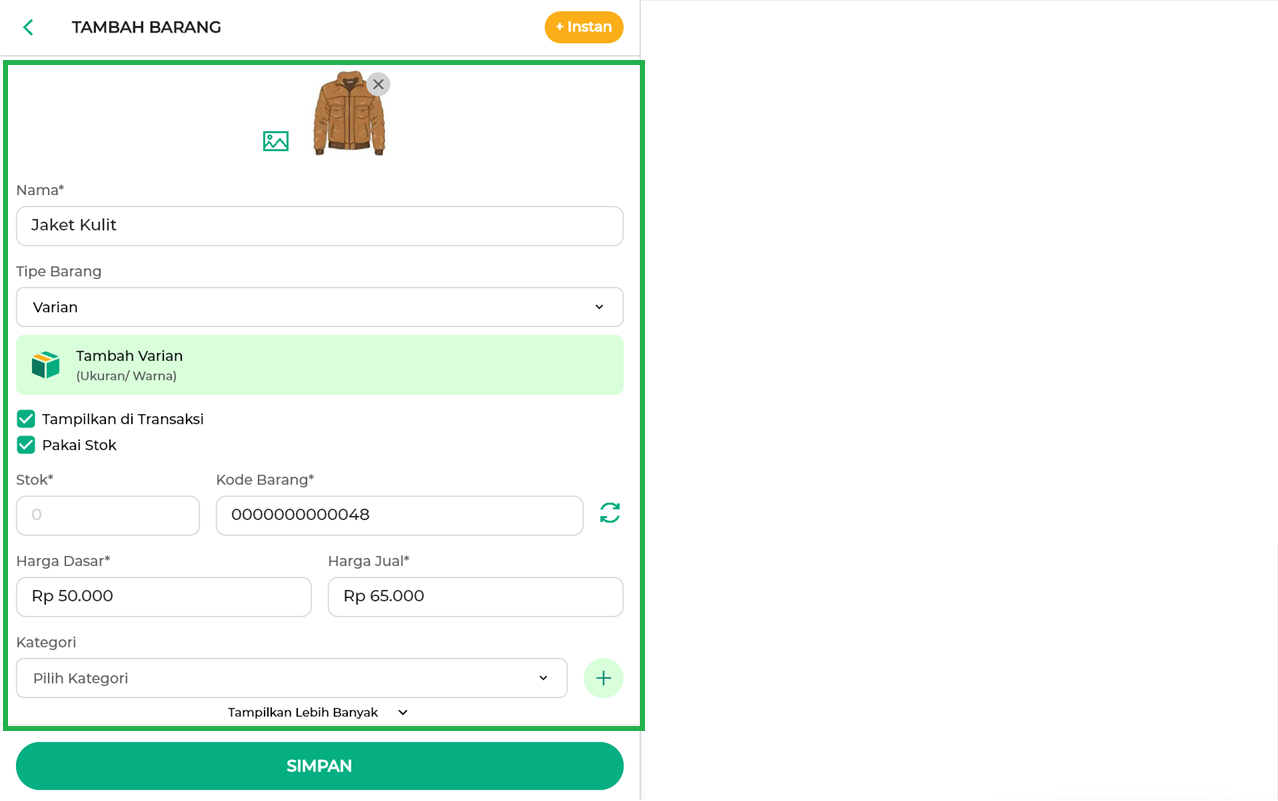
- Masukkan gambar barang sesuai kebutuhan, klik panduan ini untuk penjelasan yang lebih lengkap.
- Isi kolom Nama dengan nama barang sesuai kebutuhan Anda.
Sebagai contoh, Karis menambahkan barang “Jaket Kulit” - Klik kolom Tipe Barang, lalu pilih tipe barang Varian.
- Centang opsi Tampilkan Di Transaksi dan Pakai Stok.
- Tambahkan kode barang di kolom Kode. Klik panduan ini untuk penjelasan lengkap terkait cara menambahkan kode barang.
- Isi kolom Kategori sesuai kebutuhan.
Catatan: Kolom harga dasar dan harga jual tidak wajib diisi.
- Apabila sudah melengkapi informasi data barang yang dibutuhkan, klik Tambah Varian (Ukuran/Warna).
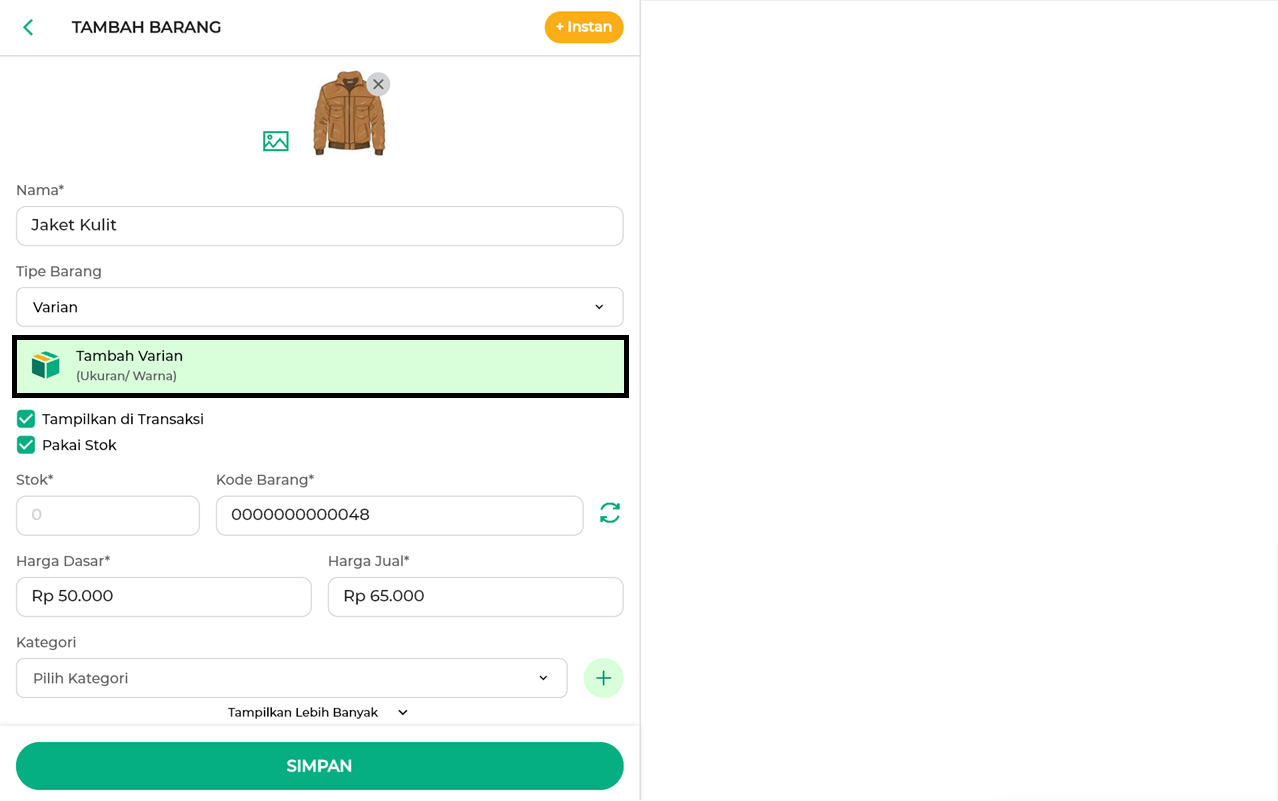
Berikut merupakan tampilan halaman Tambah Varian yang akan digunakan untuk menambahkan data varian.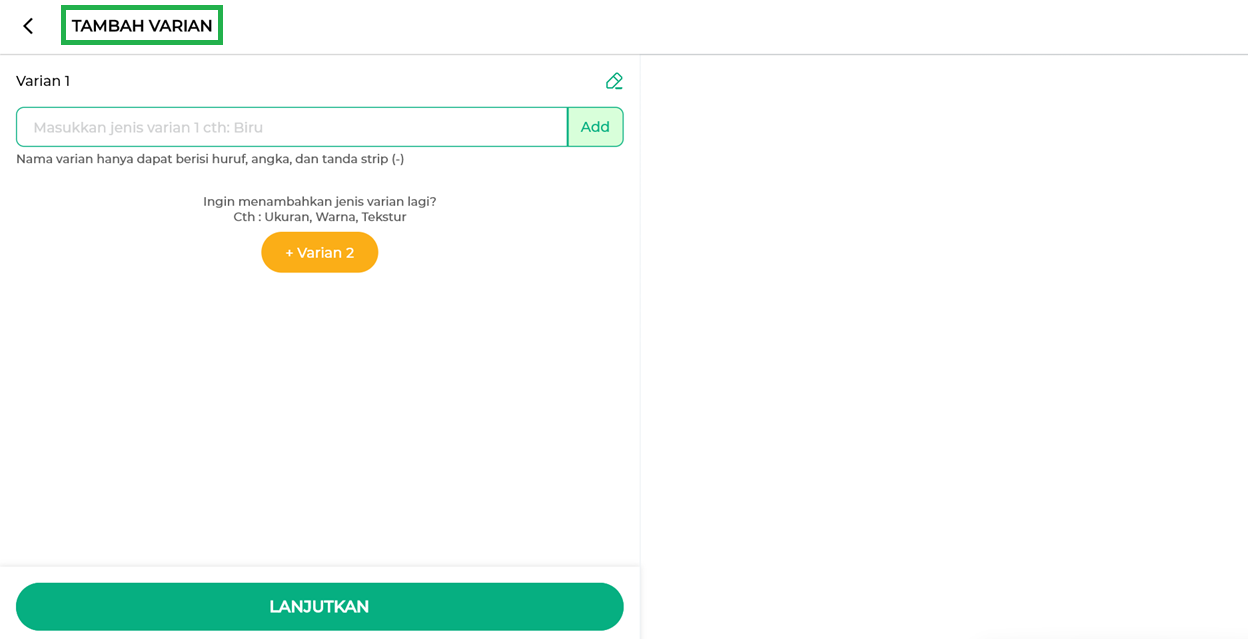
- Klik ikon Pensil untuk mengubah nama varian.
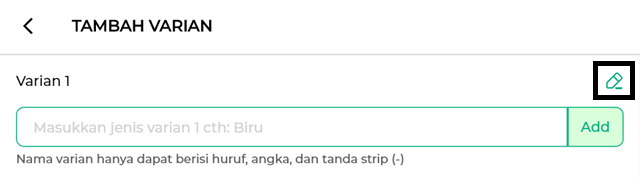
Masukkan nama varian sesuai dengan kebutuhan Anda. Lalu, klik Set Judul.
Contoh: Karis menggunakan nama varian = Ukuran.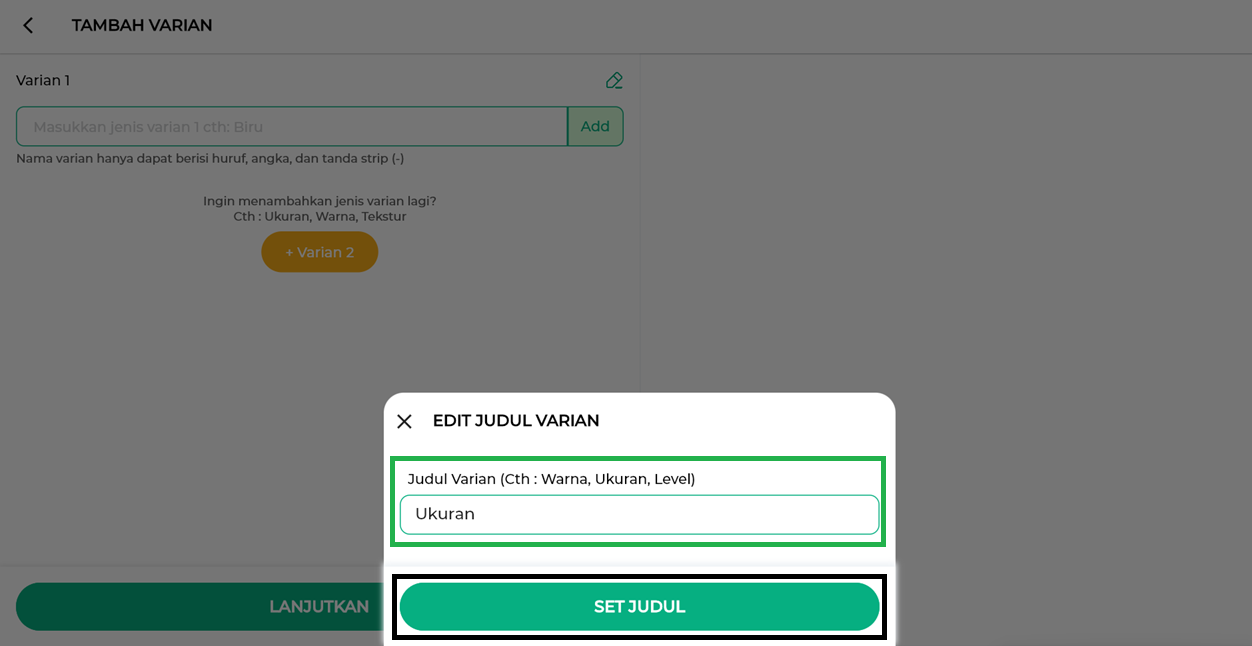
- Isi tipe varian pada kolom yang telah disediakan. Kemudian, klik tulisan Add/Tambah untuk menyimpan data tipe varian.
Contoh nama varian yang digunakan Karis = Ukuran
Contoh tipe varian Ukuran = S, M, L, XL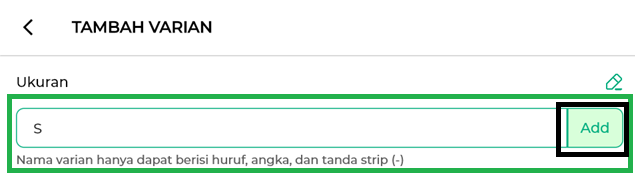
Berikut merupakan contoh tampilan tipe varian yang sudah ditambahkan, lalu klik tombol Lanjutkan untuk melengkapi data barang variasi yang akan dijual.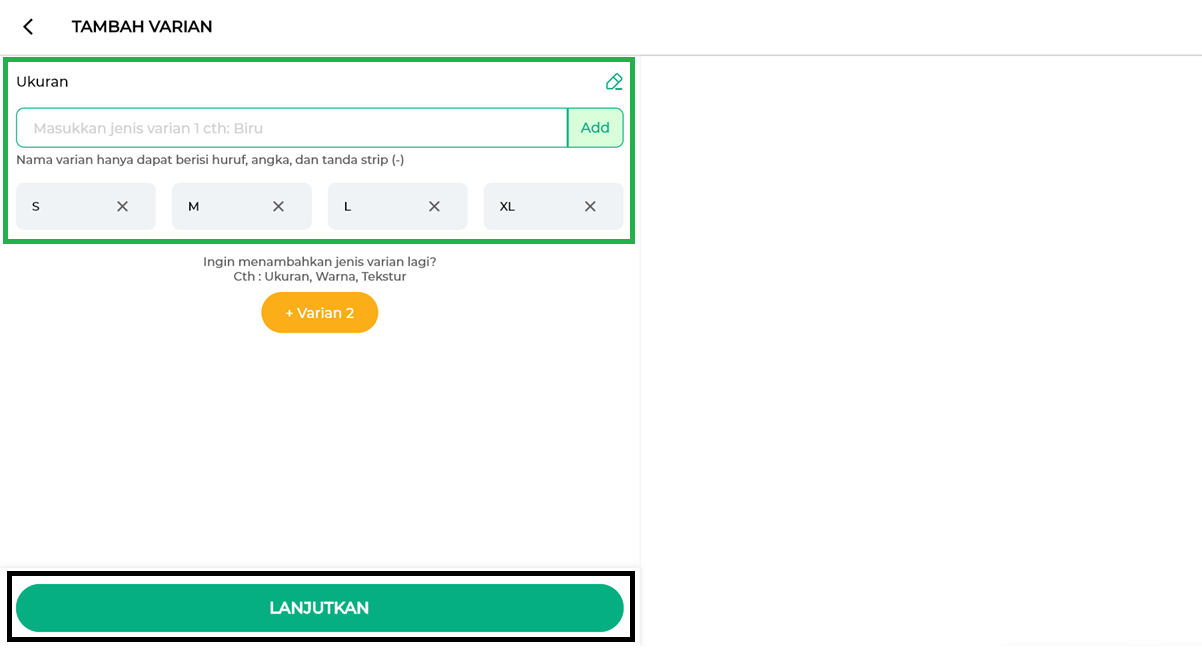
- Lengkapi data barang pada halaman isi data variasi berikut:
– Barcode/SKU: Masukkan kode barang (barcode/SKU) yang sesuai.
– Stok: Isi jumlah stok tiap variasi barang.
– Harga Beli: Masukkan harga beli tiap variasi barang.
– Harga Jual: Masukkan harga jual tiap variasi barang.
Jika Anda telah mengisi semua data barang, klik Simpan.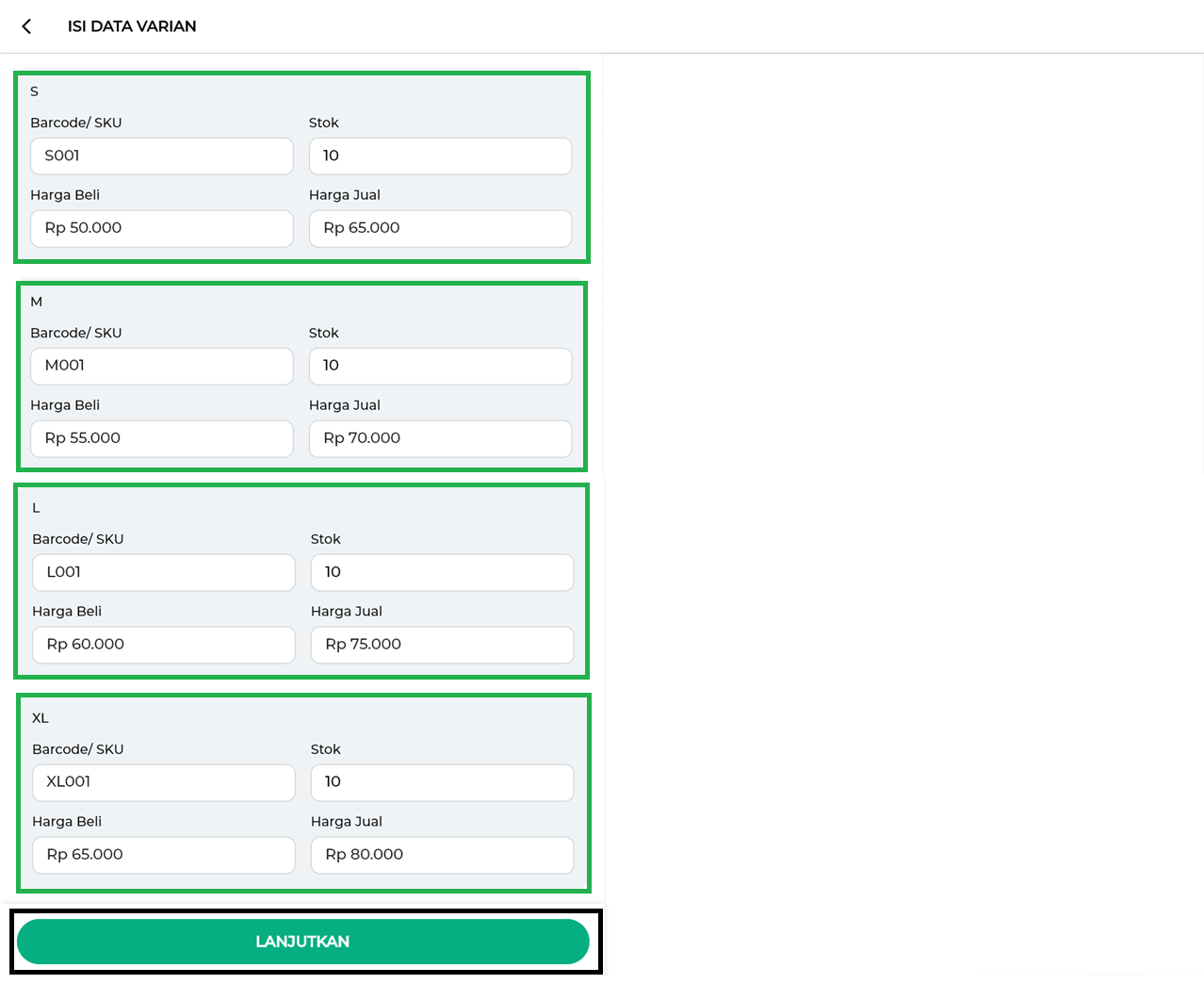
Catatan: Untuk menambahkan variasi ukuran lain, silakan mengulangi langkah pada nomor 6 hingga 8. - Berikut merupakan contoh tampilan barang varian yang sudah ditambahkan.
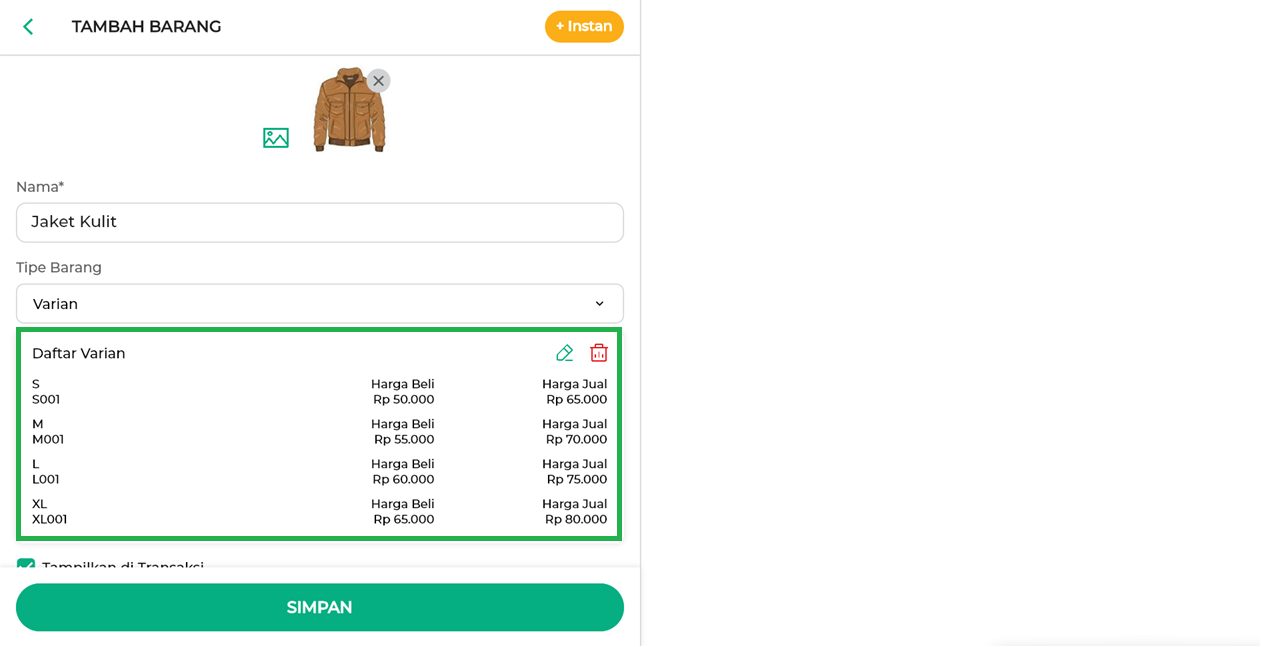
- Geser ke bawah untuk melengkapi informasi lain yang diperlukan, lalu klik tulisan Tampilkan Lebih Banyak. Penjelasan selengkapnya bisa klik disini.

- Jika informasi barang sudah lengkap, klik Simpan untuk menyimpan data barang tipe Varian.
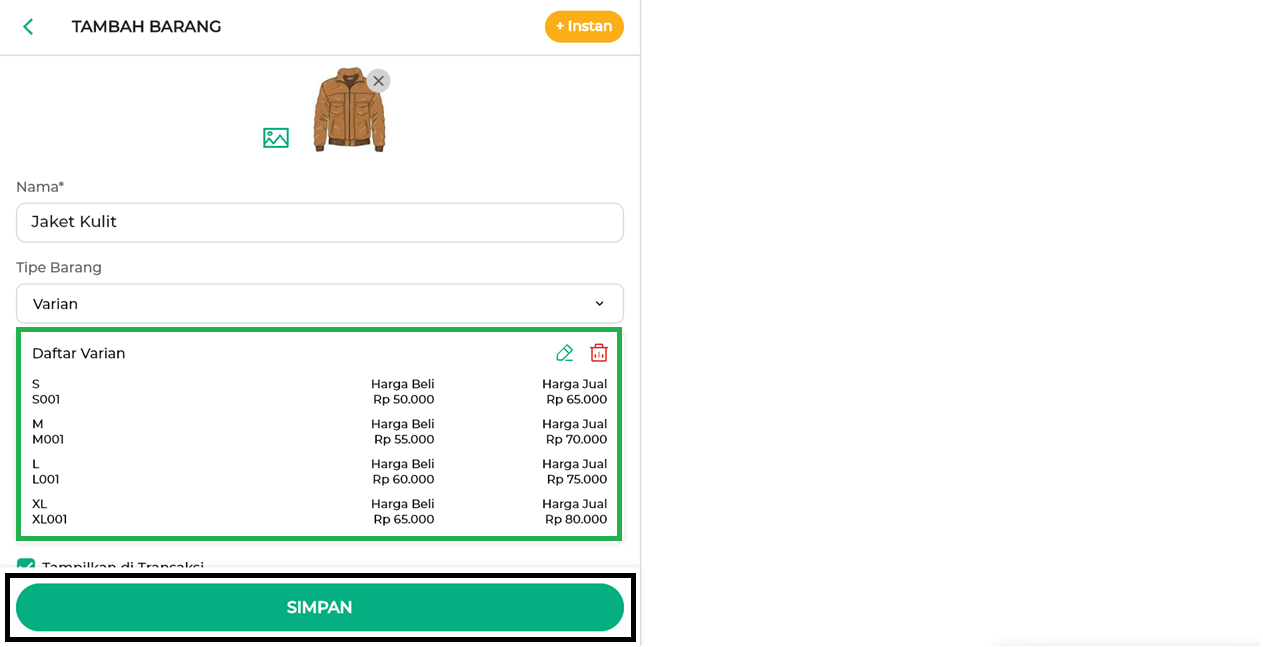
Sistem akan menampilkan pop-up simpan barang, klik Iya untuk konfirmasi simpan barang varian yang telah dibuat.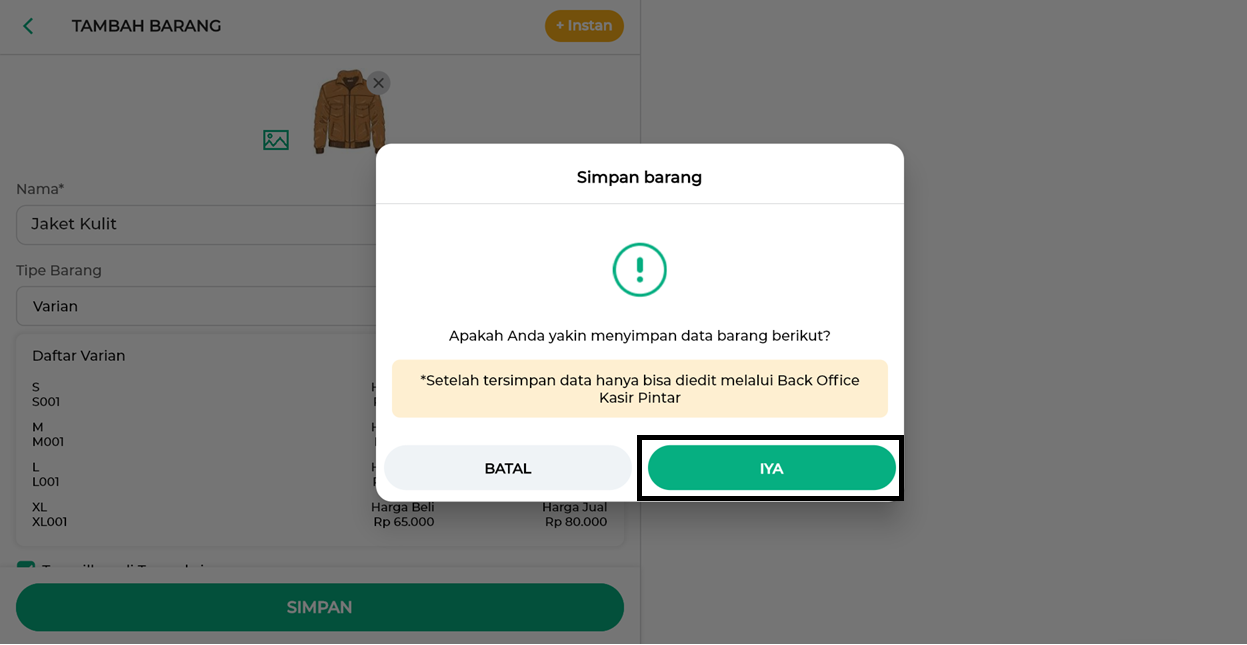
Berikut merupakan contoh tampilan barang varian yang berhasil dibuat melalui aplikasi Kasir Pintar POS versi Desktop.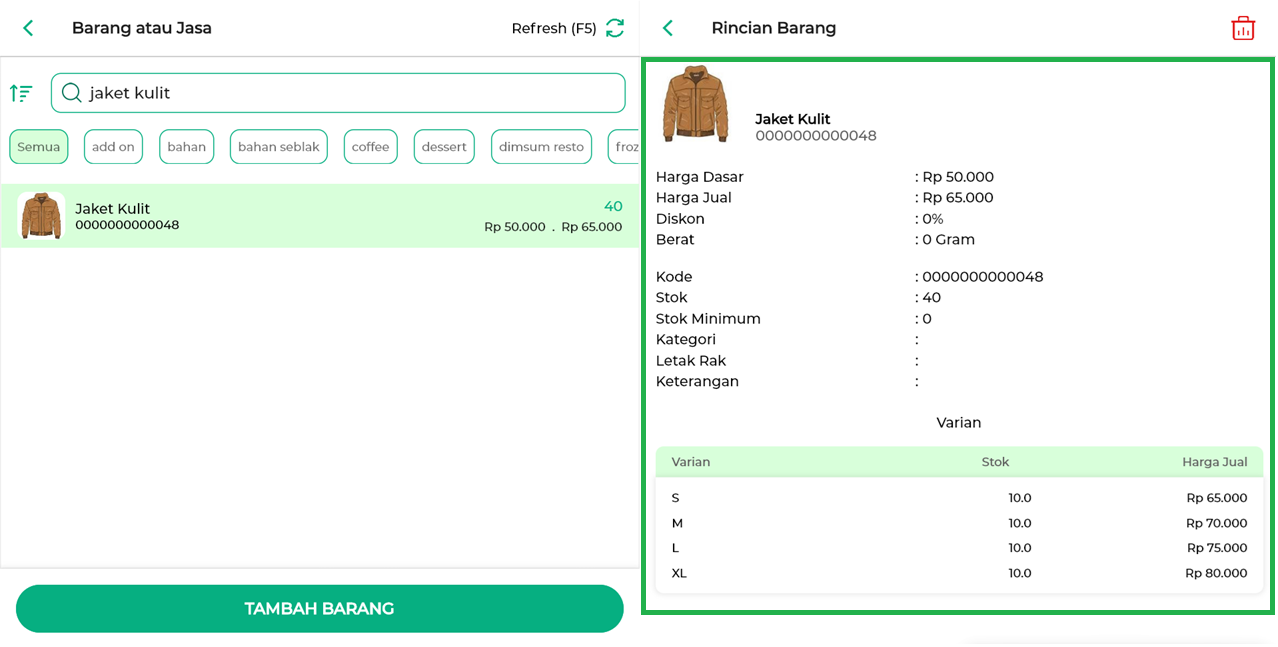
Selamat Mencoba!
Informasi Penting
- Pada halaman tambah barang, kolom harga dasar dan harga jual tidak wajib diisi.
- Kode barang varian wajib diisi dan tidak boleh sama dengan kode varian lainnya.
- Semua kolom pada halaman isi data variasi wajib diisi dan tidak boleh kosong.
- Barang Subvarian hanya bisa ditambahkan sebanyak maksimal 2 tingkat.
FAQs
- Apakah saya bisa menambahkan Barang Varian secara bersamaan(massal)?
- Iya Bisa, Anda bisa menambahkan barang Varian secara bersamaan(massal) melalui fitur Import Tipe Barang di Website atau Backoffice Kasir Pintar. Klik panduan ini untuk informasi lebih lanjut.
Artikel Terkait
- Cara Menambah Barang atau Jasa Baru (Kasir Pintar POS)
- Cara Import/Export Tipe Barang (Backoffice / Website Kasir Pintar)